Selamat datang sob di blog saya. Disini saya ingin berbagi ilmu tentang cara Mengatasi “USB Device Not Recognized”. Mungkin sebagian kita pernah mengalami
masalah ketika USB flash drive atau media berbasis USB tiba-tiba tidak
terdeteksi oleh Windows, dengan muncul pesan “USB Device Not Recognized”
atau pesan lainnya. Hal itu bisa disebabkan oleh berbagai hal, berikut
beberapa cara yang bisa dicoba untuk memperbaiki masalah tersebut.
Untuk memastikan bahwa bukan USB
drive kita yang bermasalah (rusak), sebaiknya dicoba memasang di
komputer atau laptop lain jika ada. Jika di komputer lain USB masih
terdeteksi dengan normal, berarti komputer (windows) kita yang
bermasalah dan beberapa cara berikut bisa dicoba untuk mengatasinya.
Restart Komputer
Cara paling awal yang bisa dilakukan, mungkin hal ini bisa memacahkan masalah tersebut.
Melepas kabel power supply (battery untuk laptop)
Mungkin cara ini memang tidak populer
(bisa dikatakan ‘aneh’), tetapi ketika membaca berbagai tanggapan akan
permasalahan ini di situs Microsoft, ternyata menggunakan cara ini
banyak yang berhasil. Caranya dengan mematikan komputer kemudian melepas
kabel power supply (listrik) yang terpasang ke Komputer, kemudian
tunggu satu atau beberapa menit dan pasang kembali kabel power tersebut.
Untuk laptop, melepas kabel saja belum
cukup, tetapi juga harus melepas battery laptop dan tunggu beberapa
menit kemudian pasang kembali. Jika langkah ini berhasil, kemungkinan
yang bermasalah di chipset Motherboard komputer tersebut. Dengan melepas
power supply, maka motherboard akan melakukan inisialisasi ulang sistem
didalamnya.
Gunakan System Restore
Jika System Restore di komputer aktif,
kita bisa mengembalikan setting dan konfigurasi sistem komputer ke waktu
atau keadaan sebelum USB tidak terdeteksi. Perlu di ingat bahwa dengan
sistem restore, maka program atau aplikasi yang ada setelah
waktu/tanggal Restore akan hilang (tergantung setting drive mana yang di
monitor).
System Restore bisa diakses melalui menu Start > Programs > Accessories > System Tools > System Restore.
Gunakan Microsoft FixIt
Mungkin ini cara yang di rekomendasikan, yaitu dengan menggunakan
Tools dari Microsoft yang didesain khusus untuk mengatasi masalah USB
yang tidak terdeteksi. Kunjungi halaman Diagnose and fix Windows USB problems automatically, selanjutnya klik tombol Run Now,
maka ada di download tools kecil FixIt. Setelah selesai jalankan file
tersebut (memerlukan koneksi internet untuk menggunakan program ini,
karena akan mengunduh file yang lebih besar dari Microsoft).
Alternatifnya download versi Offline yang sudah saya downloadkan dan saya upload ke DropBox berikut FixIt Windows Xp,Vista,7 (26 MB) atau FixIt Windows 7 ( 10 MB). Buka folder FixIt Portable dan jalankan file Launch Fix it.exe.
Semoga Berhasil dan Semoga Bermanfaat :')
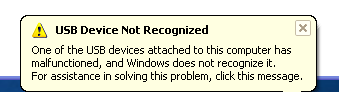





0 Komentar untuk " Tips Ampuh Mengatasi “USB Device Not Recognized” "